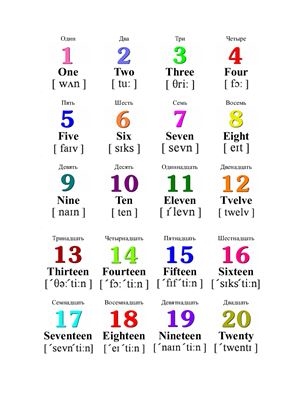Munduko nabigatzaile ezagunenetako bat Google Chrome da. Erabiltzaile guztiak ez daude gustura bere lanarekin sistemaren baliabideen kontsumo handiagatik eta ez da guztiontzako fitxak kudeatzeko sistema erosoa. Hala ere, gaur ez genuke web arakatzaile honen abantailak eta desabantailak eztabaidatu nahi, baina Linux nukleoan oinarritutako sistema eragileetan instalatzeko prozeduraz hitz egingo dugu. Dakizuenez, zeregin hau Windows plataforma berberaren oso desberdina da eta, beraz, kontuan hartu behar da.
Google Chrome Linux-en instalatzea
Gainera, aipatutako arakatzailearentzako bi instalazio metodo desberdin ezagutzea gomendatzen dizugu. Bakoitzak egoera jakin batean egokienak izango dira, muntaketa eta bertsioa zeure burua aukeratzeko aukera duzuelako eta, ondoren, osagai guztiak OS sistemara gehitzeko. Linuxen banaketa ia guztietan prozesu hori berdina da, pakete formatu bateragarri bat aukeratu behar ez duzun moduren batean, horregatik Ubunturen azken bertsioan oinarritutako gida eskaintzen dizugu.
1. metodoa: instalatu paketea gune ofizialetik
Googleren webgune ofizialean, Linux banaketetarako idatzitako arakatzailearen bertsio bereziak daude deskargatzeko. Paketea ordenagailuan deskargatu eta instalazio gehiago egin behar duzu. Pausoz pauso, zeregin hau hau da:
Joan Google Chrome deskargatzeko orrialdera gune ofizialetik
- Jarraitu goiko esteka Google Chrome deskargatzeko orria eta egin klik botoian "Deskargatu Chrome".
- Hautatu deskargatu nahi duzun paketearen formatua. Sistema eragileen bertsio egokiak adierazten dira parentesi artean, beraz ez da arazo bat izan behar. Egin klik ondoren "Onartu baldintzak eta ezarri".
- Hautatu kokapena gordetzeko fitxategia eta itxaron deskarga osatzeko.
- Deskargatutako DEB edo RPM paketea OS sistema estandarraren bidez exekutatu eta botoian klik egin dezakezu "Instalatu". Instalazioa amaitu ondoren, abiarazi nabigatzailea eta hasi berarekin lanean.




DEB edo RPM paketeen instalazio metodoak ezagutu ditzakezu gure beste artikuluetan beheko esteketan klik eginez.
Irakurri gehiago: RPM paketeak / DEB paketeak Ubunun instalatzea
2. metodoa: Terminala
Erabiltzaileak ez du arakatzailean beti sarbidea edo pakete egokia aurkitu behar da. Kasu honetan, kontsola estandarra erreskatera heltzen da. Horren bidez, zure banaketako edozein aplikazio deskargatu eta instalatu ahal izango dituzu, baita web arakatzailea ere.
- Hasteko, exekutatu "Terminal" edozein modutan.
- Deskargatu beharrezko formatuko paketea webgune ofizialetik agindua erabiliz
sudo wget //dl.google.com/linux/direct/google-chrome-stable_current_amd64.debnon .debalda daiteke.rpm, hurrenez hurren. - Idatzi zure kontua pasahitza erabiltzaileen eskubideak aktibatzeko. Karaktereak ez dira inoiz bistaratzen idazten denean, ziurtatu hau kontuan hartzen duzula.
- Espero deskarga guztiak amaitzea.
- Instalatu paketea sisteman komandoa erabiliz
sudo dpkg -i --force-Google google-chrome-stable_current_amd64.deb araberakoa da.





Agian ikusi duzu estekak aurrizkia bakarrik duela amd64horrek esan nahi du deskargatu daitezkeen bertsioak 64 biteko sistema eragileekin soilik bateragarriak direla. Egoera hau gertatu da Googlek 48.0.2564 eraiki ondoren 32 biteko bertsioak askatzeari utzi baitio. Zehazki lortu nahi baduzu, zertxobait ekintza desberdinak egin beharko dituzu:
- Erabiltzaileen biltegitik fitxategi guztiak deskargatu beharko dituzu eta hori komandoaren bidez egiten da
wget //bbgentoo.ilb.ru/distfiles/google-chrome-stable_48.0.2564.116-1_i386.deb. - Mendekotasun aseezinei buruzko erroreren bat jasotzen baduzu idatzi komandoa
sudo apt-get install -feta dena ondo egongo da. - Alternatiba: eskuz gehitu mendekotasunak
sudo apt-get install libxss1 libgconf2-4 libappindicator1 libindicator7. - Horren ondoren, berretsi fitxategi berriak gehitzea erantzun egokia aukeratuz.
- Arakatzailea komandoa erabiltzen hasten da
google-chrome. - Hasierako orria irekitzen da eta horrekin hasten da web arakatzailearekin elkarreragina.






Chrome bertsio desberdinak instalatzen
Berez, Google Chrome-ren bertsio desberdinak alboan instalatzeko edo garatzailearentzako egonkorra, beta edo eraikitzeko aukera aukeratzea nabarmenduko nuke. Ekintza guztiak bidez gauzatzen dira "Terminal".
- Deskargatu liburutegietarako gako bereziak idatzita
wget -q -O - //dl-ssl.google.com/linux/linux_signing_key.pub | sudo apt-key gehitu -. - Ondoren, deskargatu beharrezko fitxategiak gune ofizialetik -
sudo sh -c 'echo "deb [arch = amd64] //dl.google.com/linux/chrome/deb/ stable main" >> /etc/apt/sources.list.d/google-chrome.list'. - Eguneratu sistema liburutegiak -
sudo apt-get eguneratzea. - Exekutatu behar den bertsioaren instalazio prozesua
sudo apt-get instalatu google-chrome-stablenon google-chrome-egonkorra harekin ordezkatu daitekegoogle-chrome-betaedogoogle-chrome-ezegonkorra.




Adobe Flash Player-en azken bertsioa Google Chrome-n dago dagoeneko integratua, baina Linux erabiltzaile guztiek ez dute behar bezala funtzionatzen. Gure webguneko beste artikulu batekin ezagutzea gomendatzen dizugu. Bertan, sistemari eta arakatzaileari plug-in gehitzeko argibide zehatzak aurkituko dituzu.
Ikus ere: Adobe Flash Player instalatzea Linux-en
Ikus dezakezuenez, aurreko metodoak desberdinak dira eta Google Chrome Linux instalatzeko aukera ematen dute, zure lehentasunetan eta banaketa gaitasunetan oinarrituta. Aukera bakoitzarekin elkar ezagutzea gomendatzen dizugu eta, ondoren, zeuretzat egokiena aukeratu eta argibideak jarraitu.